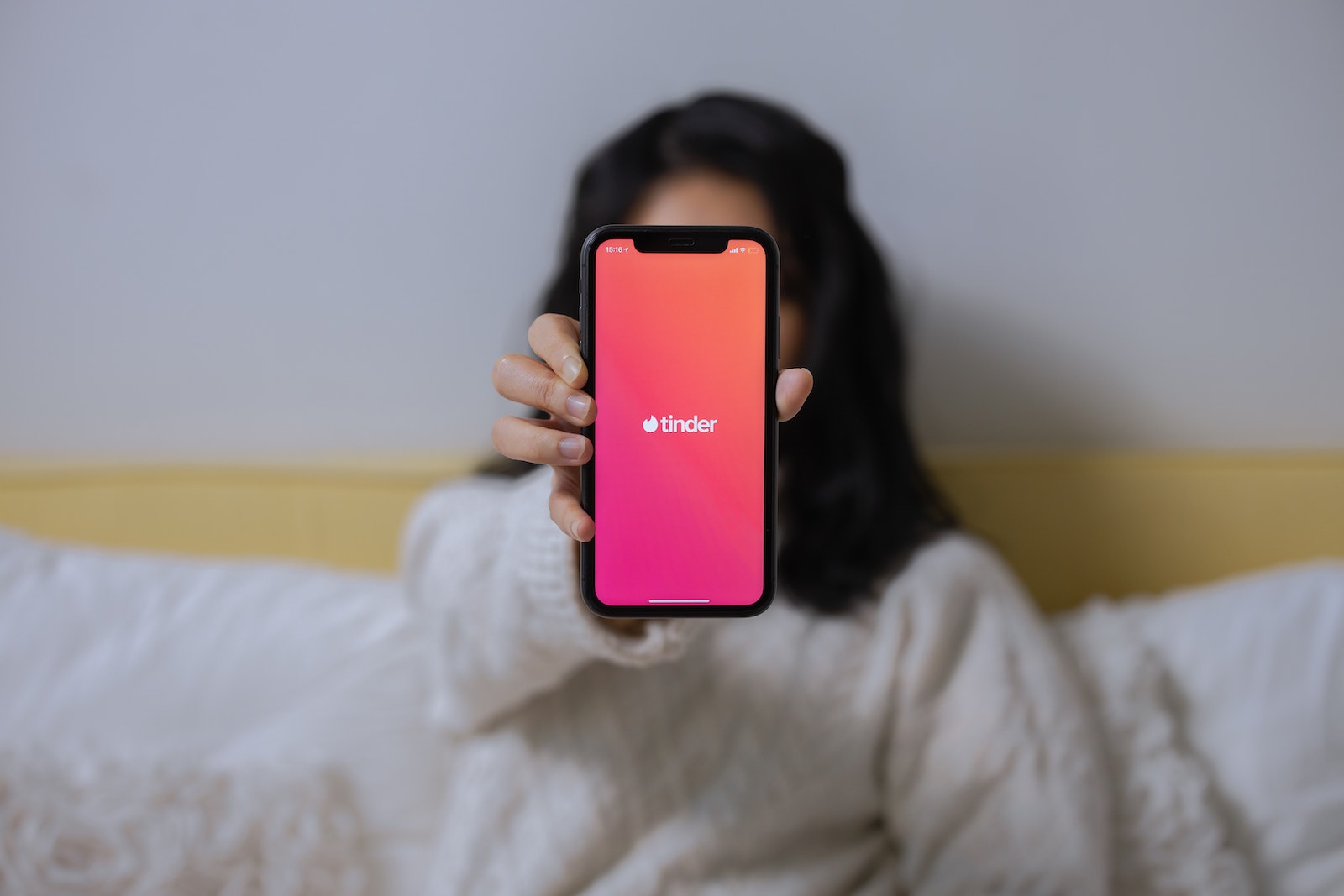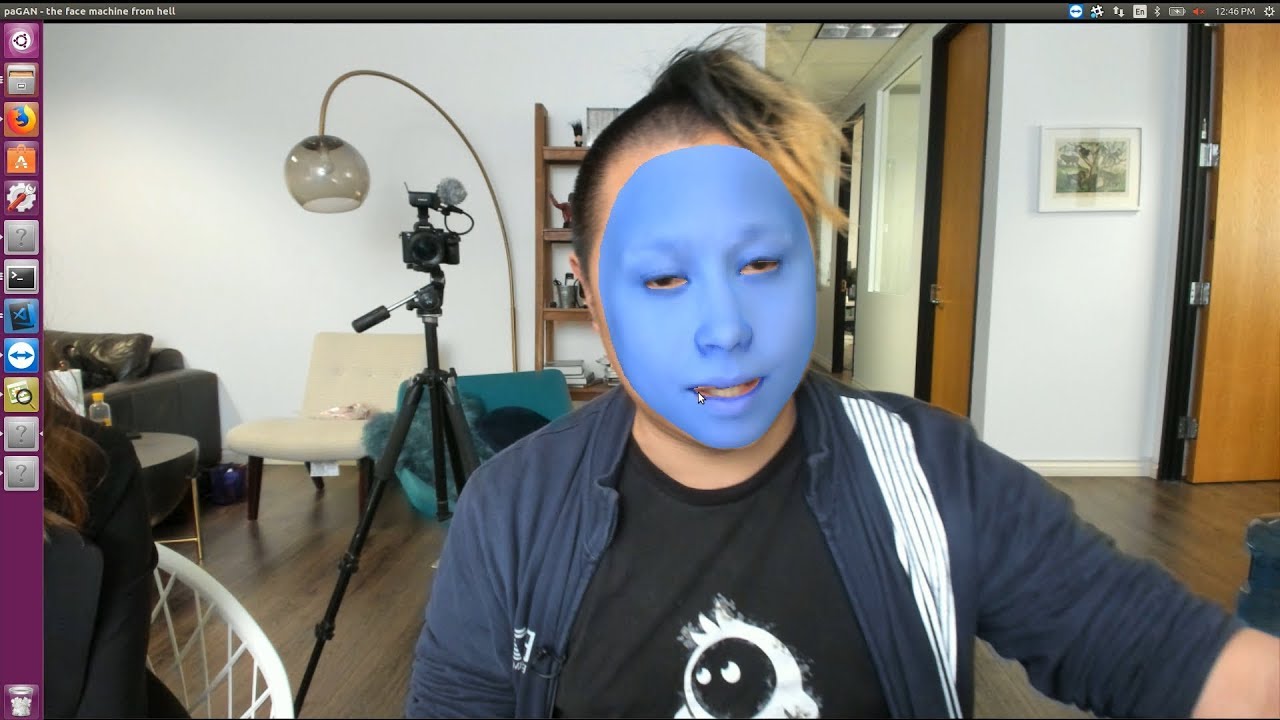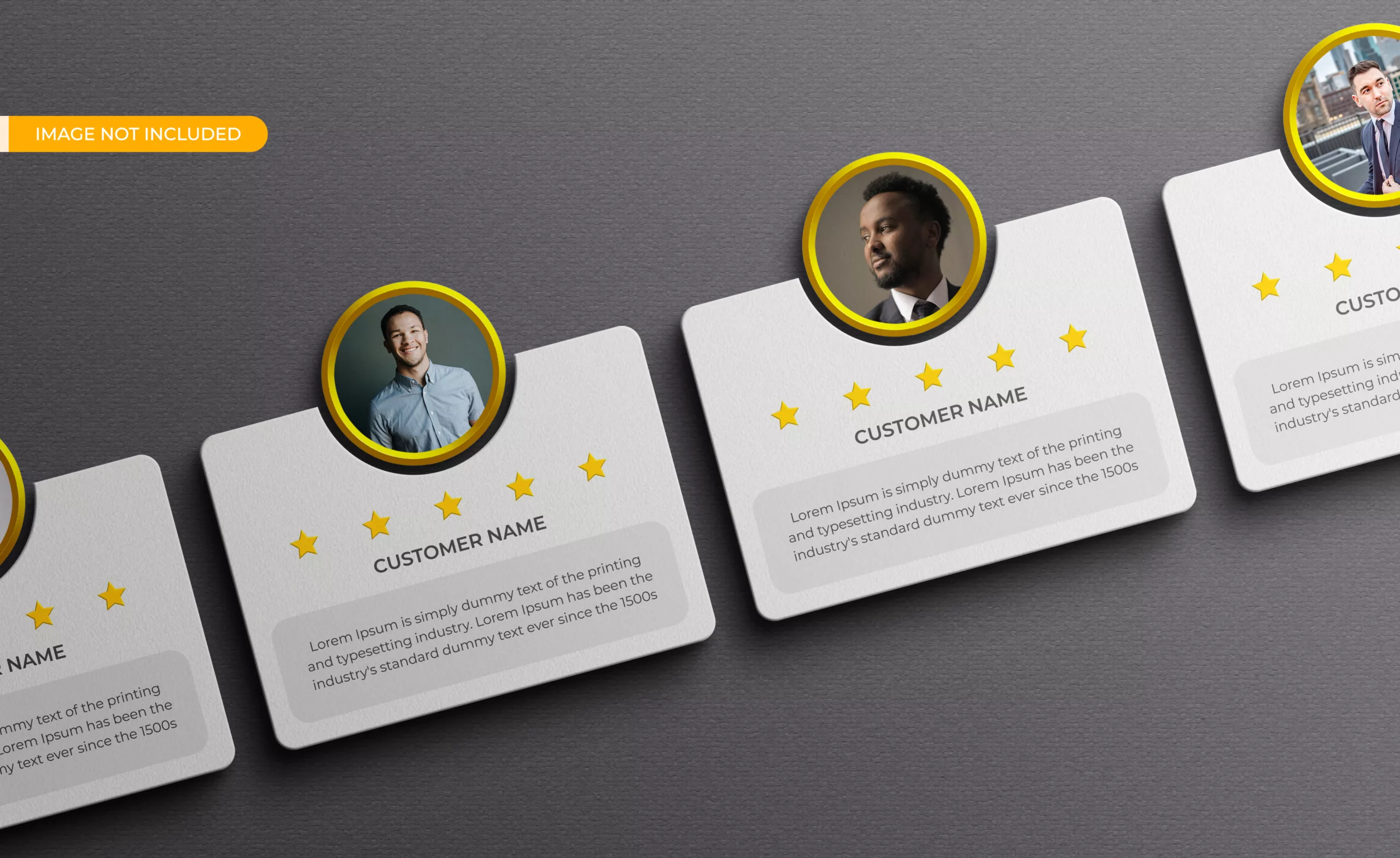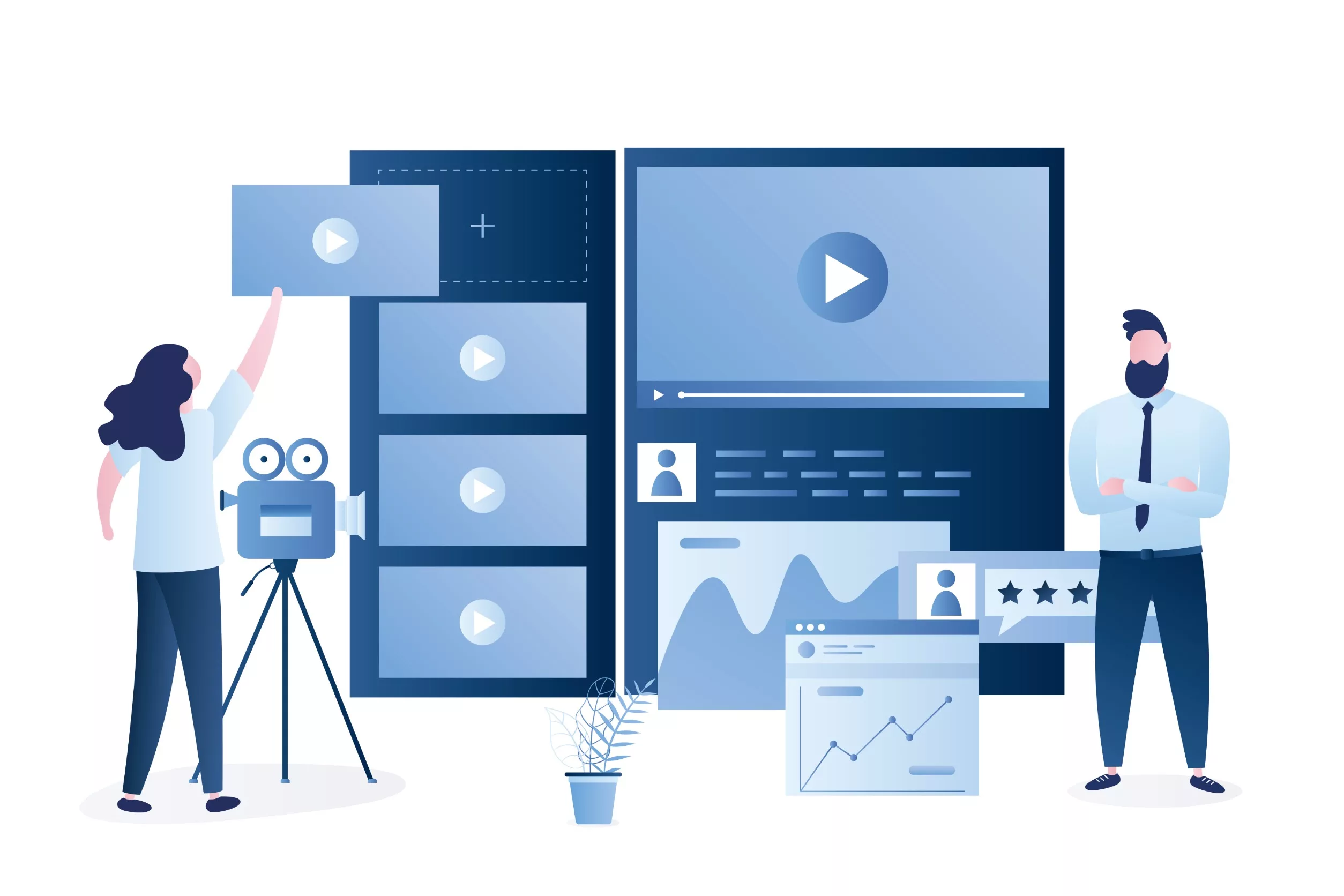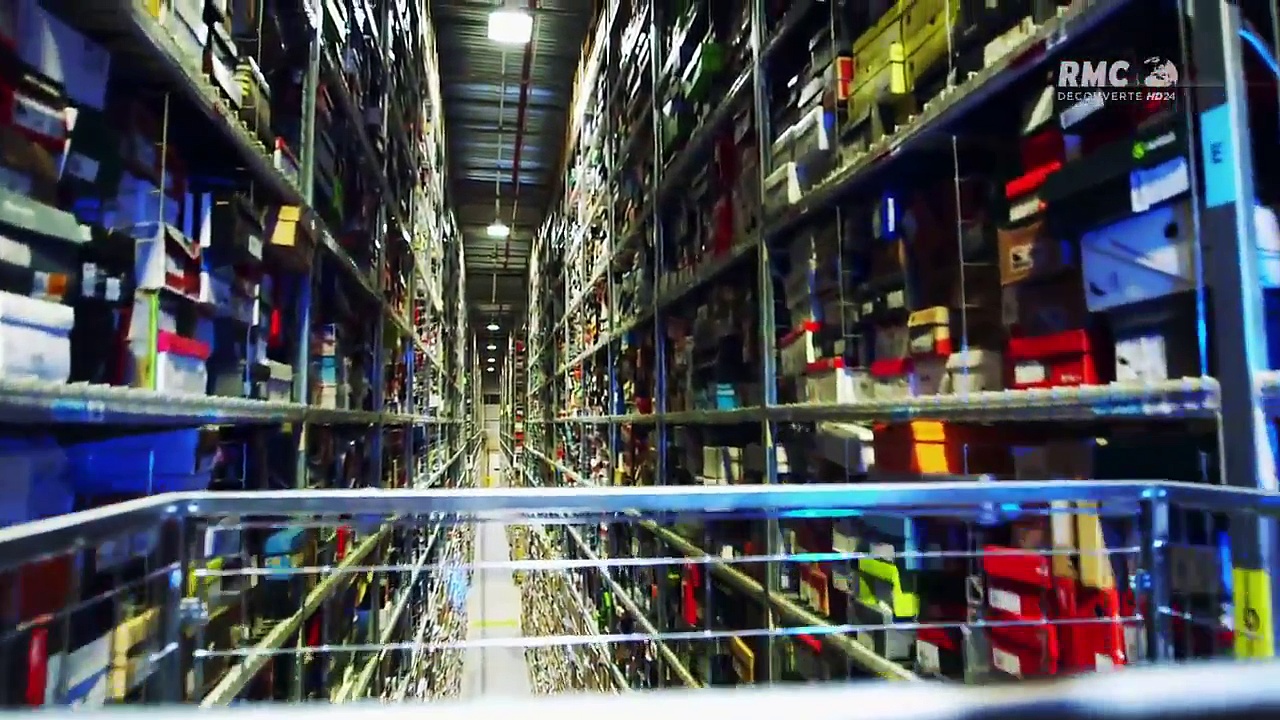Si vous êtes un nouvel utilisateur de MacOS, certaines fonctionnalités pourront vous dérouter quelque peu au début. Fort heureusement, si vous êtes habitués à Microsoft, ces fonctionnalités ont une analogie avec celles présentes sous Windows. Il y a toutefois des exceptions. Et ce sont ceux qui posent souvent problème aux utilisateurs de Windows. Nous vous présentons ici une liste non-exhaustive des similitudes et différences d’utilisation entre mac et Windows.
L’interface graphique
Celui qu’on appelle le bureau sous Windows est appelé Finder sous Mac. Listant tous les emplacements disponibles sur l’ordinateur, il permet d’accéder à presque tous les fichiers incluant documents, téléchargements et périphériques de stockage. Il y a cependant une exception lorsque vous souhaitez accéder à certains emplacements système comme le disque dur ou la bibliothèque. Là, il serait nécessaire de faire la combinaison ALT+Go depuis le bureau (desktop) pour les faire apparaître.
La barre des tâches
Sous Windows, la barre des tâches est l’emplacement situé en bas de l’écran qui donne un aperçu sur les programmes en cours d’exécution et les fenêtres ouvertes. Elle s’appelle « dock » sous mac et a exactement les mêmes fonctions. Tout comme sur Microsoft, on peut aussi la personnaliser, la masquer automatiquement, l’agrandir, la réduire, la déplacer sur le côté gauche de l’écran, etc. La seule différence est que son apparence diffère selon la version du système d’exploitation. Notez que tous les programmes en cours d’exécution ne s’y affichent pas tous et toujours.
Ouvrir, réduire et agrandir ou fermer une fenêtre
Sous Mac, ce sont les trois points rouges jaune et vert situés en haut à gauche de chaque fenêtre ouverte. Ils n’ont pas exactement les mêmes fonctions que leurs homologues Windows. Si le X permet de quitter le programme sous Windows, le point rouge ne fait que fermer la fenêtre active sans pour autant terminer l’appli. Cela signifie que sous Mac, un programme ne peut avoir qu’une seule instance, contrairement à ce qui peut être le cas sous Windows.
Installation et système de fichier
Sur une machine Apple, il n’y a rien de plus facile que d’installer une application. En général, il suffit de glisser-déposer l’image disque du programme dans “Application” une fois qu’on est invité à le faire. Mac n’utilise pas de fichier .exe, mais du .dmg. Les virus portant cette extension ne pourront pas alors fonctionner. Toutefois, il faut faire attention, car il est très facile de contracter un virus pour mac sur Internet. Pour y remédier, les mac users utilisent du VPN afin que ces virus n’atteignent jamais la machine. Ce sera donc la mesure de sécurité la plus recommandée aux Apple users: installer un VPN pour Mac dès la première prise en main. VeePN est l’un des programmes les mieux conçus pour l’environnement UNIX tel que les mac.
Opérations relatives au CD-ROM
Sur Windows, tous les lecteurs de disques reliés à la machine s’affichent à gauche dans le bureau (le Finder pour Mac), en permanence. Sur Mac, ils ne s’y apparaissent que s’ils contiennent un CD-ROM ou un DVD. Les disques multi session quant à eux auront une icône pour chaque session.
Sur un ordinateur Apple, pour injecter un disque, il y a trois possibilités :
- Faire glisser son icône vers la Corbeille dans le dock
- Cliquer sur le bouton Ejecter dans une fenêtre de dossier
- Ou aller sur iTunes, pour atteindre le menu « contrôle » et «éjecter » s’il s’agit d’un disque audio ou vidéo.
Les raccourcis clavier
La touche ctrl sous Windows a son équivalent sur mac et ce n’est pas la touche ctrl, mais cmd. Ainsi, pour faire un ctrl+c, ctrl+v vous devrez utiliser cmd (pomme) à la place de ctrl. La touche Contrôle n’est utilisée que pour certains raccourcis d’application et la touche Option (Alt) avec OS X seulement. C’est comme pour accéder aux fichiers système précédent.
Connaissez-vous ce raccourci clavier pour renommer un fichier sur windows 10 ? Oui, c’est F2. Chez Apple, ce sera la touche “Entrée”.
Les comportements du souris
Si vous avez l’habitude de faire un clic droit sur le bureau pour rafraîchir l’affichage sous Windows (actualiser), sachez que sous mac, cette manipulation renvoie à autre chose. On peut l’employer pour réorganiser les dossiers sur le desktop ou pour modifier le fond d’écran. Faire un clic droit sur un fichier permet aussi d’ouvrir l’option de partage et d’avoir plus d’informations la nature de celui-ci.
Emplacement des fichiers système et des applications
Sous Windows, nous connaissons tous le chemin : C:\Program Files ou Programmes , là où se trouvent tous les fichiers exécutables des programmes. Sous mac, pour lancer une application, il n’est pas nécessaire de suivre aucun chemin spécifique. Il faut tout simplement cliquer sur le Launchpad qui s’affiche dans le dock ou se rendre directement au menu Application depuis le Finder.
Le menu démarrer
Ce menu n’existe pas sous Mac. Pour accéder aux commandes permettant d’éteindre, de redémarrer ou de mettre l’ordinateur en veille, rendez-vous dans la barre de menu, située tout en haut de votre écran, puis cliquez sur la pomme qui se trouve à l’extrémité gauche. La Pomme permet aussi d’accéder au Préférences Système et de retrouver le menu « forcer à quitter » lorsqu’un programme ne répond pas.